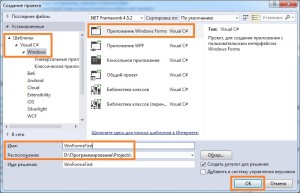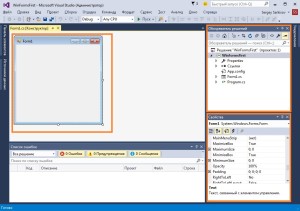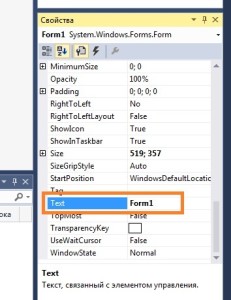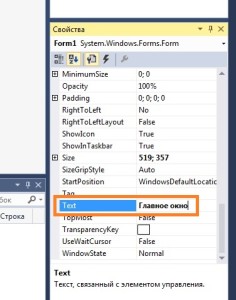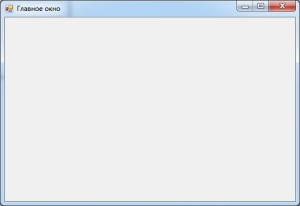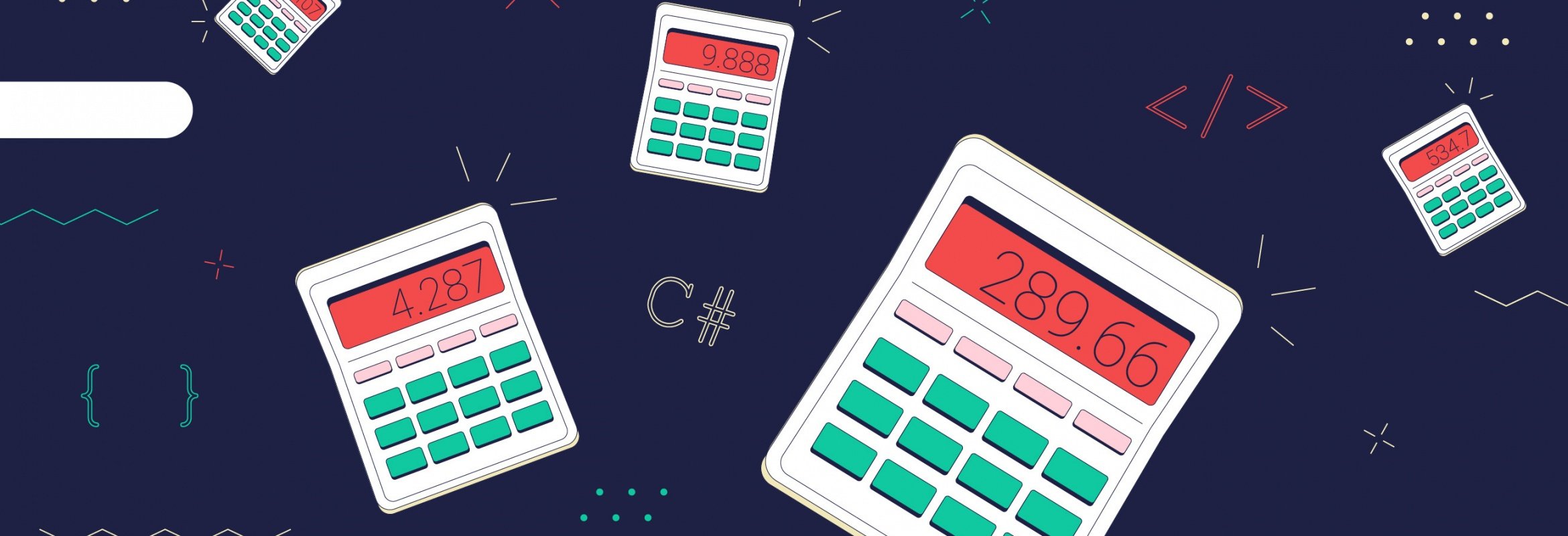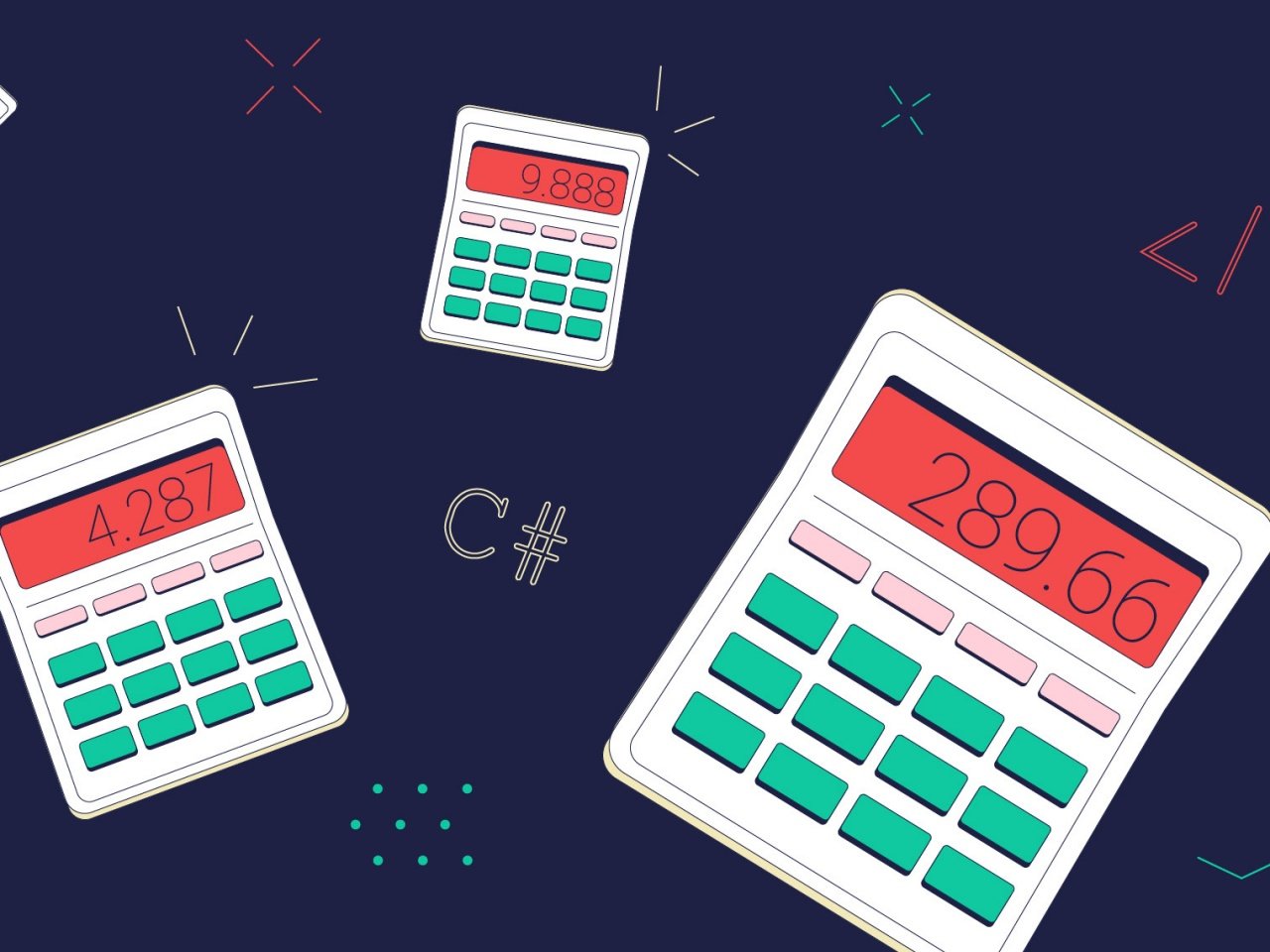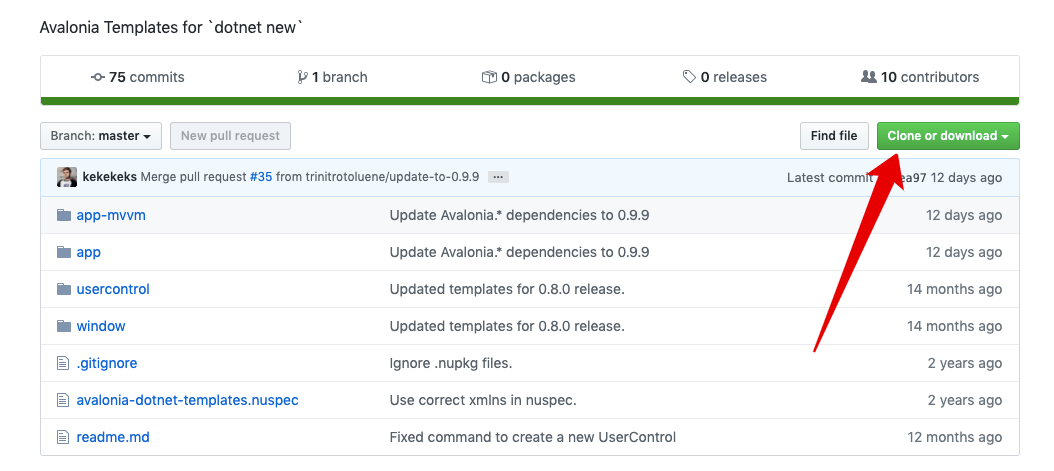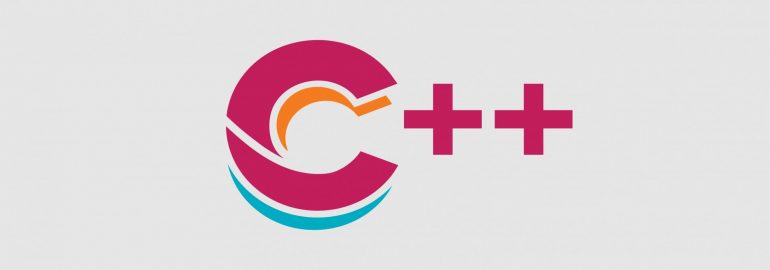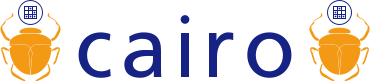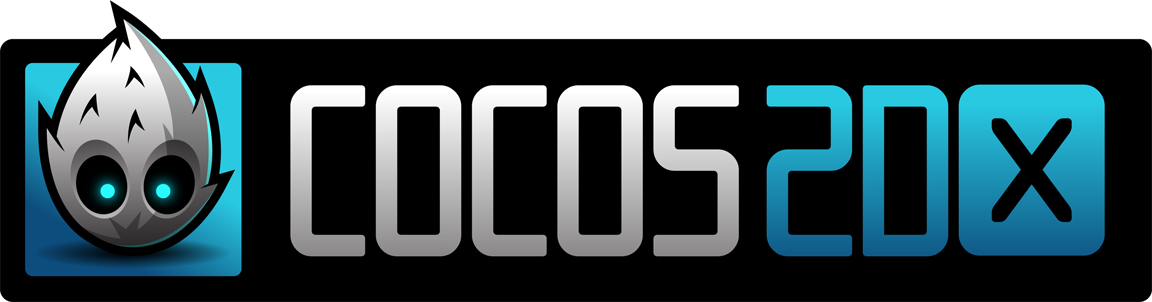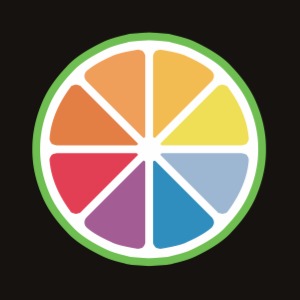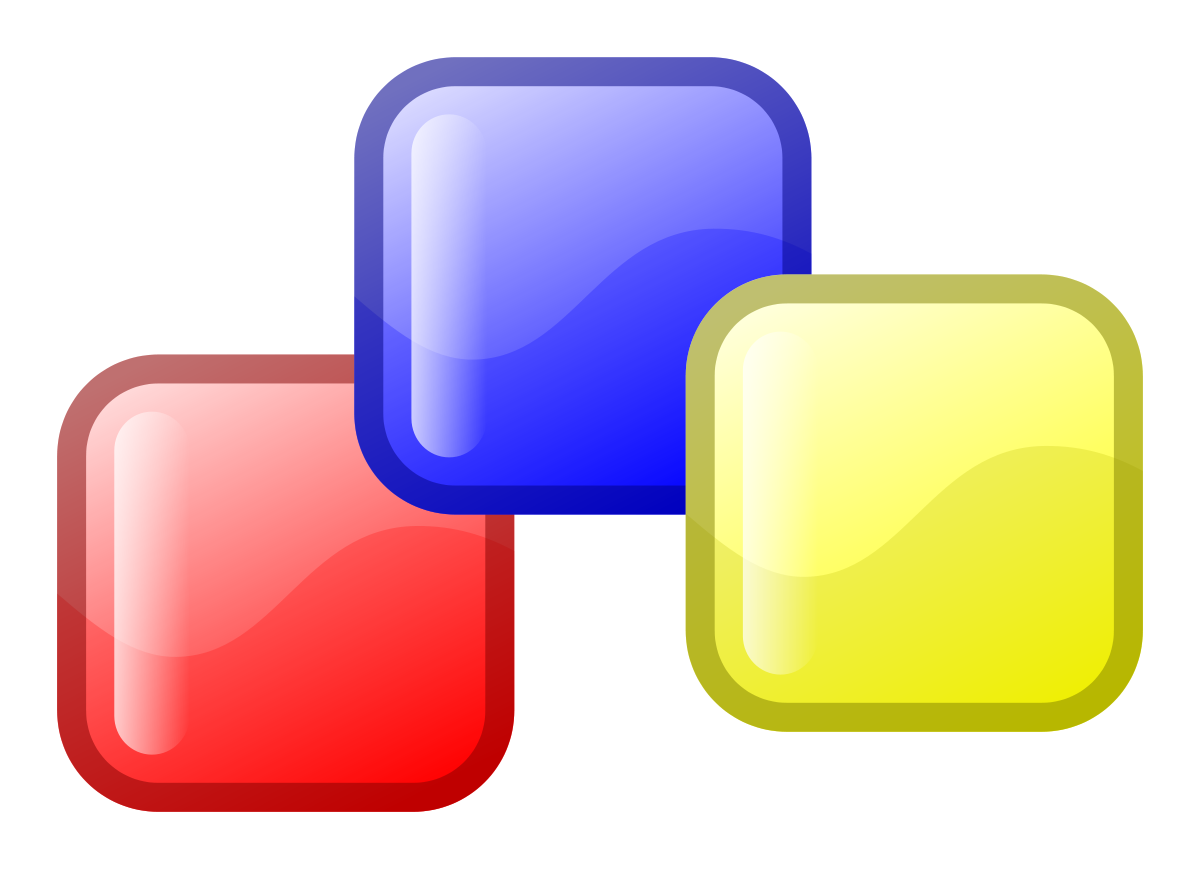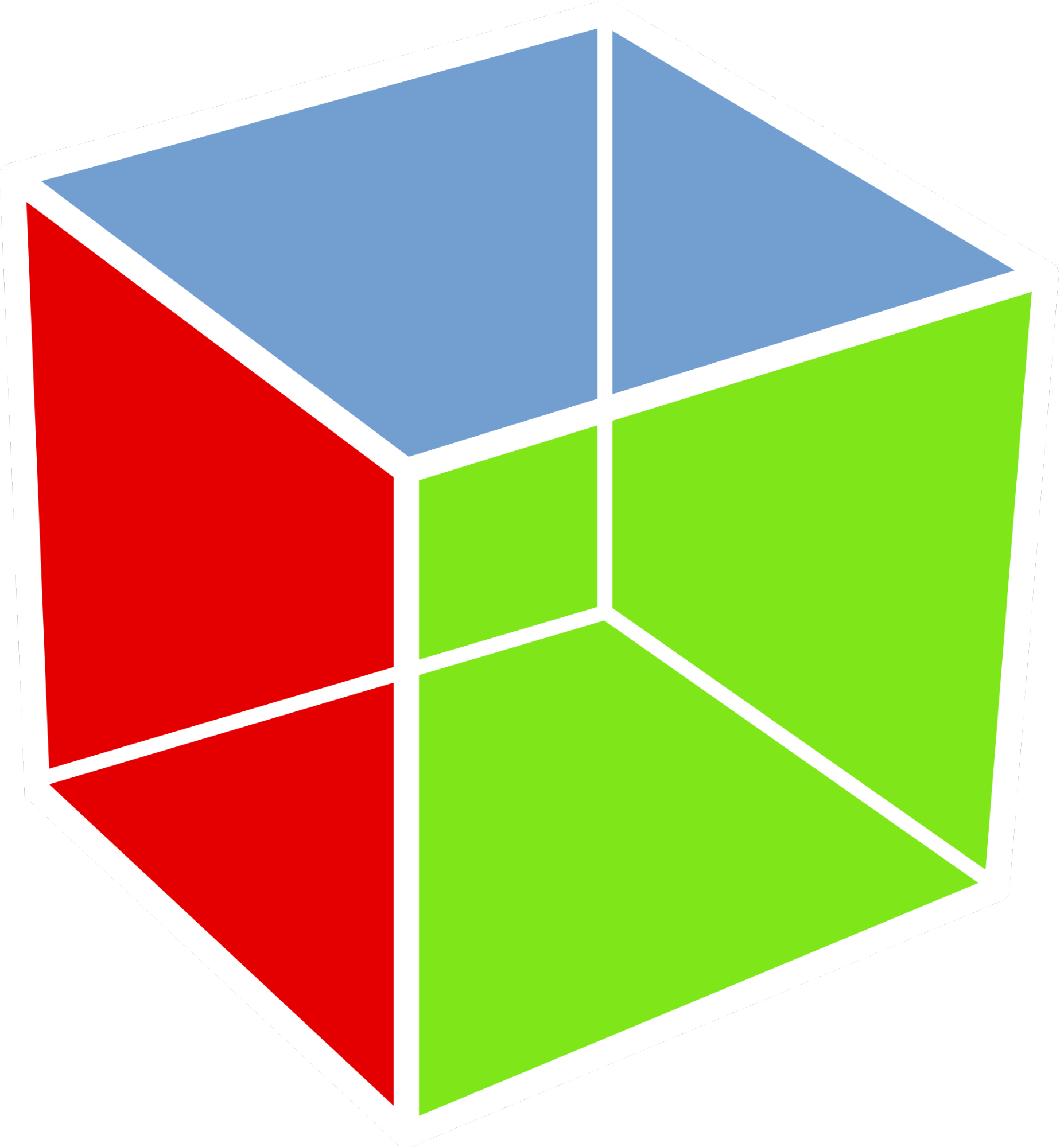как сделать графическое приложение на с
Создание графического интерфейса в Visual Studio 2017 (C++)
В интернете можно обнаружить множество роликов, насколько легко было создавать графические приложения в Visual Studio 2010 через «Windows Forms Application». В VS2015 и VS2017 с инструментами для новичков стало сложнее. Создать приложение можно несколькими способами, наиболее простым является через «CLR Empty Project». Статья предназначена для новичков, но предполагает, что читатель уже не испытывает проблем с созданием консольных приложений вида «Hello World». Бесплатную VS Community 2017 можнос скачать с visualstudio.com.
1. В первую очередь перечислим, какие компоненты должны быть установлены для создания графического приложения на языке С++. Их три, все относятся к разделу «Desktop development with C++»:
— VC++ 2017 v141 toolset (x86,x64)
— Windows 10 SDK (10.0.15063.0) for Desktop C++ x86 and x64
— C++/CLI support
2. После установки среды разработки переходим
File > New > Project. ( ^+N )
В появившемся окне отыскиваем Installed > Visual C++ > CLR > CLR Empty Project
Поля внизу заполняем традиционным для таких программ способом. В названии проекта лучше не допускать пробелов, иначе вам потом придётся мудрить в коде.
3. Необходимо добавить в приложение главную форму. Есть два равносильных пути достижения этой цели.
Первый: в «Solution Explorer» правой кнопкой мыши на названии проекта, во всплывшем контексном меню Add > New Item.
Второй способ: в главном меню выбираем Project > Add New Item.
Или просто нажимаем ^+A
Во появившемся окне Visual C++ > UI > Windows Form
Главная форма программы создана. На некоторых компьютерах в данный момент возможно выскакивание ошибки 0x8000000A, в этом случае нужно просто закрыть вкладку.
Эта ошибка хорошо известна ещё по Visual Studio 2015. Можете почитать её обсуждение, к примеру, на сайте Microsoft по ссылке1, ссылке2, ссылке3. И более лучшего решения, чем закрывать вкладку, ещё нет. По всей видимости, команда разработчиков Visual Studio не считает эту ошибку достаточно серьёзным делом, чтобы ломать о неё копья.
5. В «Solution Explorer» двойным щелчком открыть в редакторе файл MyForm.cpp. Скопировать в него текст
#include «MyForm.h»
using namespace System;
using namespace System::Windows::Forms;
[STAThread]
void main(array ^ args) <
Application::EnableVisualStyles();
Application::SetCompatibleTextRenderingDefault(false);
Project1 ::MyForm form;
Application::Run(%form);
>
Заменив Project1 на название вашего проекта. (Теперь понятно, почему ранее мною не рекомендовалось использовать в названии проекта пробелы?)
Отлично, всё готово! Теперь проект компилируем и запускаем. Но если у вас ранее выскакивала 0x8000000A, то быстрее всего вам придётся перезапустить Visual Studio и вновь загрузить в нём проект. Далее ошибка ни в чём не проявится.
6. Для того, чтобы добавить на нашу только что созданную форму новые элементы, понадобится панель Toolbox. Полезно запомнить горячую клавишу ^!X
Работа с размещением элементов на форме сложностей вызвать не должна. Работает здесь всё удобнее, чем wxWidgets в CodeBlocks или wxDev-C++. Никаких глюков мною замечено не было.
Для изменения свойств только что созданного элемента интерфейса щёлкните на нём правой кнопкой и в контекстном меню выберите, соответственно, Properties.
Испытаем кнопку в работе. Сделаем так, чтобы по её названию появлялось окно с умным текстом. Двойной щелчок по элементу на форме вызовет редактор кода с уже прописанным в нём шаблоном. Добавим внутрь фигурных скобок команду
MessageBox::Show(«Hello World»,
«My heading», MessageBoxButtons::OKCancel,
MessageBoxIcon::Asterisk);
Запускаем и проверяем!
Дополнительная информация
Альтернативные способы создания графических приложений в Visual Studio 2017.
Пара слов для общего развития о нескольких технологиях, на которые вы будете постоянно натыкаться при чтении документации по разработке GUI в Visual Studio.
Примечания:
В интернете можно наткнуться на заголовок «Full C and C++ IDE with Visual Studio». Оттуда закачиваются те же самые стандартные дистрибутивы Visual Studio, проверено по контрольным суммам.
P.S.
Теперь можно немного поэкспериментировать с элементами интерфейса. Ниже показан код простейшего графического калькулятора:
private: System::Void button6_Click(System::Object^ sender, System::EventArgs^ e) <
Application::Exit();
>
private: System::Void radioButton1_CheckedChanged(System::Object^ sender, System::EventArgs^ e) <
label1->Text = «+»;
>
private: System::Void radioButton2_CheckedChanged(System::Object^ sender, System::EventArgs^ e) <
label1->Text = «-«;
>
private: System::Void radioButton3_CheckedChanged(System::Object^ sender, System::EventArgs^ e) <
label1->Text = «*»;
>
private: System::Void radioButton4_CheckedChanged(System::Object^ sender, System::EventArgs^ e) <
label1->Text = «/»;
>
А теперь можно попытаться сотворить что-то более похожее на стандартное window-приложение. Пока простейшее.
double iFirstNum;
double iSecondNum;
double iResult;
String^ iOperator;
private: System::Void btnCE_Click(System::Object^ sender, System::EventArgs^ e) <
/*button CE («Clear Entry» is supposed to be used to clear only the thing you are currently
typing into the calculator, before you have performed any operation on it.*/
tbDisplay->Text = «0»;
>
private: System::Void buttonS_Number_Click(System::Object^ sender, System::EventArgs^ e) <
//Number Buttons Event
Button ^ Numbers = safe_cast (sender);
if (tbDisplay->Text == «0»)
tbDisplay->Text = Numbers->Text;
else
tbDisplay->Text += Numbers->Text;
>
private: System::Void buttonS_Arithmetic_Click(System::Object^ sender, System::EventArgs^ e) <
//Operator Buttons Event
Button ^ op = safe_cast (sender);
iFirstNum = Double::Parse(tbDisplay->Text);
tbDisplay->Text = «0»;
iOperator = op->Text;
lblShowOp->Text = System::Convert::ToString(iFirstNum) + » » + iOperator;
>
private: System::Void btnEquals_Click(System::Object^ sender, System::EventArgs^ e) <
//Equals
iSecondNum = Double::Parse(tbDisplay->Text);
lblShowOp->Text += » » + tbDisplay->Text + » = » + System::Convert::ToString(iResult);
tbDisplay->Text = System::Convert::ToString(iResult);
>
private: System::Void btnDot_Click(System::Object^ sender, System::EventArgs^ e) <
//Decimal Point
if (!tbDisplay->Text->Contains(«.»))
tbDisplay->Text += «.»;
>
private: System::Void btnPM_Click(System::Object^ sender, System::EventArgs^ e) <
//Plus-Minus
if (tbDisplay->Text->Contains(«-«))
tbDisplay->Text = tbDisplay->Text->Remove(0, 1);
else
tbDisplay->Text = «-» + tbDisplay->Text;
>
Как продолжение, существует видеоролик
«Visual C++ Scientific Calculator Tutorial» (53:31, Paul Oamen, 2016 Oct 2, Visual Studio 2015). Судя по голосу, автор тот же. К показанному выше калькулятору прибавляется конвертер температуры и ряд более научных функций. Предупрежу, что итоговое «творение» имеет массу изъянов и глюков, поэтому видео можно просматривать исключительно для изучение приёмов программирования. Но не используйте его в качестве образца того, как нужно создавать калькуляторы.
Как сделать графическое приложение на с
Урок № 26. Первое графическое приложение
Создание первого приложения с графическим интерфейсом
Доброго времени суток! В этом уроке мы создадим Ваше первое приложение с графическим интерфейсом в MS Visual Studio. Это будет своего рода «Hello World» для графических приложений. Скажу сразу, что использование Windows Forms — не единственный способ создания графических приложений (приложения с графическим интерфейсом пользователя) для C# программистов, но начать изучение лучше именно с этого. И так, запускаем Visual Studio.
Запустили? Тогда к делу! Идем в главное меню и выбираем пункт «Файл — Создать — Проект», как показано на рисунке ниже.
Создание нового проекта
В появившемся окне:
В общем, как показано на рисунке ниже.
Опции создания проекта
Указали что нужно? Тогда нажимайте на кнопку «OK». Теперь вы должны увидеть примерно следующее (основные области выделены прямоугольниками):
Только что созданный проект
На рисунке выше, я обозначил основные области: область дизайнера (слева вверху), область обозревателя решений (справа вверху) и область свойств (справа внизу). С этими областями, мы будем работать чаще всего.
В области дизайнера, сейчас располагается пустая «форма», это так называемое окно, в данном случае, главное окно нашей программы. В области свойств, отображаются свойства выделенного в дизайнере элемента, в данном случае, нашей формы, ну а область обозревателя решений, содержит файлы проекта, в том числи, относящиеся и к формам (окнам) программы. А теперь, давайте немного изменим нашу форму, и запустим это первое приложение.
Для этого, выделим в дизайнере форму (для этого, можно просто кликнуть левой кнопкой мыши по форме) и перейдем в блок свойств, в котором найдем строку «Text» (слово текст, ищем в левом столбце), как показано на рисунке ниже.
Свойство «Text» основной формы приложения
Обратите внимание, в левом столбце указано имя (название свойства), а в правом — его значение.
В данном случае, мы имеем дело с текстовым свойством, и его значение, отображается в заголовке окна, так что, давайте теперь укажем там что-то свое, например, что-то вроде: «Главное окно», как показано на рисунке ниже:
Установка свойства формы
Теперь, можно собрать проект и запустить. Для этого идем в главное меню и выбираем пункт «Сборка — Собрать решение». А потом запускаем приложение, для этого выбираем пункт «Отладка — Запуск без отладки» в главном меню. В результате Вы должны увидеть окно следующее окно.
Окно первого графического приложения
В следующем уроке, мы рассмотрим простую работу с дизайнером форм, и настройку элементов графического интерфейса, а на этот урок подошел к концу, мы создали первое графическое приложение, собрали и запустили его.
Не Windows единой: как писать кроссплатформенные приложения с GUI на C#
На C# можно создавать красивые приложения, но до недавних пор — не для всех платформ. Рассказываем, как писать одно приложение для всех ОС сразу.
Пока есть Xamarin, который можно использовать только для Windows 10 и мобильных устройств. Но что делать тем, кто хочет создавать графические интерфейсы для Linux или Mac OS?
Тут помогут фреймворки от сторонних разработчиков.
Пишет о программировании, в свободное время создает игры. Мечтает открыть свою студию и выпускать ламповые RPG.
Какой фреймворк выбрать
Мне удалось найти 2 более-менее популярных фреймворка (оба основаны на Skia ):
Я попробовал оба, и второй показался мне более удобным: в нём есть язык разметки, поддержка MVVM, быстрая установка, лёгкий переход с WPF. Поэтому я выбрал его.
Как начать использовать AvaloniaUI
Для начала клонируйте себе на компьютер этот репозиторий:
В нём находятся шаблоны для создания приложения с AvaloniaUI. Если вы не умеете пользоваться git, то просто скачайте содержимое и распакуйте куда-нибудь на компьютере. Затем откройте консоль и введите следующую команду:
Она установит шаблоны для создания приложения. Чтобы проверить, добавились ли шаблоны, используйте команду:
Откройте в консоли папку, в которой хотите создать проект, и введите:
Будет создано приложение с использованием MVVM. Практически вся документация по AvaloniaUI написана с использованием этого паттерна, поэтому проще будет разрабатывать на нём.
Теперь можно приступать к работе над приложением.
Создаём калькулятор на AvaloniaUI
У вас будут созданы следующие папки
Сначала посмотрим в файл Program.cs в корневом каталоге:
Нас интересует метод AppMain(). В нём создаётся окно (MainWindow) с указанием DataContext (используется для привязки данных), а потом это окно запускается.
В этом методе можно определить свою логику инициализации приложения. Например, объявить экземпляр модели и передать его в конструктор MainWindowViewModel(). Однако перед этим нужно определить конструктор, который будет принимать такой аргумент.
У нас очень простое приложение, поэтому мы реализуем всю логику прямо в MainWindowViewModel.cs. Там будут необходимые свойства и методы.
Для начала нужно подключить пространство имён ReactiveUI, которое в AvaloniaUI используется для реализации паттерна MVVM:
Почему C++ не подходит для написания графических пользовательских интерфейсов
Я люблю C++, но.
Сразу оговорюсь, что C++ мой любимый язык, я на нем пишу практически «с детства» и отрицать его важность, как лучшего одного из лучших языков для написания программ для любых целей, не буду. Тем более не вижу смысла начинать очередной холивар или меряться «указками». Это статья — лишь описание неудачного опыта работы с языком, объясняющая некоторые его аспекты, знание которых поможет другим программистам в будущем.
Однажды я столкнулся с развивающейся библиотекой GUI класса. С точки зрения C++, а точнее его классов, экземпляров и иерархий, этот язык представляется невероятно близким к концепции управления GUI, в частности таким элементам, как виджеты, окна классов и подокна. OO модели C++ и оконной системы тем не менее разные. C++ был задуман как «статический» язык с охватом лексем, статической проверкой типов и иерархий определенных во время компиляции. Окна и их объекты с другой стороны, по своей природе динамичны, они обычно живут за рамкам отдельной процедуры или блока, с помощью которой были созданы; иерархии виджетов в значительной степени определены расположением, видимостью и потоками событий. Основы графического пользовательского интерфейса, такие как динамические и геометрические иерархии окон и управления, протекания событий, не поддерживаются непосредственно синтаксисом С++ либо его семантикой. Таким образом, эти функции должны быть воспроизведены в коде C++ GUI. Это приводит к дублированию графического инструментария, или функциональности оконного менеджера, код «раздувается», мы вынуждены отказываться от многих «сильных» особенностей C++ (например, проверки типов во время компиляции). В статье приведено несколько простых примеров C++ / GUI «не стыковок».
Не создавайте конструкторы (или, по крайней мере, не используйте их)
Когда полученный класс переопределяет виртуальный метод родительского класса, надо иметь в виду, что переопределение не вступает в силу, пока конструктор базового класса выполняется. Это особенно раздражает, когда объекты запрашивают виджеты, которые реагируют на события GUI. Предположим, что класс Basic_Window был предназначен для создания ванильного черно-белого окна на экране:
Здесь gt_create_window() отвечает за низкоуровневый вызов основного графического инструментария (например, xvt_win_create()). Эта функция выделяет место под данные инструментария, уведомляет оконный менеджер, регистрирует этот объект, как получателя событий, и в примере выше, инициализирует графический вывод в окно на экране.
Предположим, мы хотим создать экземпляр Basic_Window, но с красным фоном. Обычно, чтобы изменить поведение класса, надо извлечь из него и переопределить соответствующие виртуальные методы. Мы пишем:
class RedWindow : public Basic_Window <
virtual void handle_create_event() < set_background(RED); >
public:
RedWindow(Rect rect) : Basic_Window(Rect rect) <>
>;
RedWindow red_window(default_rect);
Но red_window появится белым, а не красным! Чтобы создать RedWindow, родительский объект должен быть создан первым. После завершения Basic_Window::Basic_Window(), виртуальные таблицы RedWindow вступают в силу, метод handle_create_event() становится неприменимым, и конструктор RedWindow() выполняется. Конструктор Basic_Window() регистрирует объект графического инструментария, который мгновенно начинает посылать события объекту (например, CREATE-событие). Конструктор Basic_Window() еще не закончен (это не гарантировано), поэтому переопределенный виртуальный метод еще не на месте. Таким образом, CREATE-событие будет обрабатываться Basic_Window::handle_create_event(). Виртуальные таблицы RedWindow класса будут созданы лишь тогда, когда базовый класс полностью построен, то есть, когда окно уже на экране. Изменение цвета окна на данном этапе приведет к досадной ошибке.
Есть простой обходной путь: запретить каждому конструктору регистрировать объект графического инструментария. Обработка событий будет построена таким образом, чтобы сдержать окончание инициализации до производных классов. Очень заманчиво рассматривать виджеты на экране, как «лицо» объекта GUI приложения в памяти. Как показывает приведенный выше пример, эта связь между экраном и C++ объектом реализовать не так просто: они рождаются отдельно.
Нет синтаксических средств переключения событий
Предположим, что библиотека классов включает в себя графический интерфейс класса PictWindow, который отображает фотографию в окно:
class PictWindow <
Picture picture;
public:
virtual void repaint() < gt_draw_pict(picture); >
.
>;
Мы хотели бы наложить небольшой прямоугольник в определенной области изображения. С этой целью, мы можем попытаться создать подкласс PictWindow:
class OvWindow : public PictWindow <
Rect rect;
virtual void repaint() < gt_draw_rect(rect); >
>;
К сожалению, когда мы создадим экземпляр OvWindow, то увидим только прямоугольник в пустом окно, и никакого изображения. С того момента, как OvWindow::repaint() переопределяет PictWindow::repaint(), последняя функция не будет вызываться, когда окно должно быть отрисовано. Мы должны были реализовать OvWindow так:
class OvWindow : public PictWindow <
Rect rect;
virtual void repaint() < PictWindow::repaint(); gt_draw_rect(rect); >
public:
OvWindow(void) : PictWindow() <>
>;
Конструктор OvWindow изложен, чтобы подчеркнуть, что метод OvWindow::repaint() должен быть отложен до суперкласса, как делают конструкторы. В самом деле, конструктор производного объекта с начала вызывает конструктор корреспондирующего объекта. repaint() следует отложить его родитель: методу в базовом классе, который его переопределяет.
В итоге: Плохая совместимость C++ / GUI
C + + не предназначен для поддержки динамической защиты обмена сообщениями и передачами (кроме исключений). Все это приводит к дублированию графического инструментария и функциональности оконного менеджера, разрастанию кода, использованию небезопасных функций и отказ от многих сильных сторон C++.
Выводы
Конечно, все эти «коряги» не являются фатальными. C++ является универсальным и мощным языком и, следовательно, способен выразить все возможные алгоритмы расчета. Поэтому, если приложение требует динамических функций, таких как те, что есть в Tcl / Tk, Scheme / Tk, Postscript и подобных; используя C++, Вы всегда можете сделать что-то по их примеру. С другой стороны, почему бы не использовать язык, где все эти черты присутствуют?
Обзор графических библиотек C++
Авторизуйтесь
Обзор графических библиотек C++
Графические библиотеки для C++ позволяют сделать разработку UI приложений максимально быстрой и удобной. Рассказываем, на какие стоит обратить внимание.
Примечание Вы читаете улучшенную версию некогда выпущенной нами статьи.
SFML (Simple and Fast Multimedia Library) — одна из самых удобных и быстрых графических библиотек для C++. Её неоспоримое преимущество — минимальные требования к уровню знаний языка и лёгкость освоения: всего за несколько дней можно написать вполне полноценную программу. К примеру, первое графическое приложение «SFML works!» можно написать всего за минуту. Ещё одно преимущество — кроссплатформенность: SFML работает под Windows, Linux (только X11, но не Wayland) и Mac OS, планируется выход под Android и iOS.
SFML библиотека используется по большей части небольшими стартапами и программистами, для которых создание игр — хобби. SFML популярен среди небольших команд благодаря тому, что разработка графической части программы не требует написания больших объёмов кода.
Qt представляет собой целый набор инструментов для быстрого и удобного проектирования GUI. Конечно же, здесь можно писать и игры — почему бы и нет? — но Qt привлекает программистов в основном тем, что она является быстрой, удобной, гибкой и кроссплатформенной. Во многом Qt обогнала даже SFML: библиотека доступна как на Windows, Linux и Mac OS, так и на мобильных платформах — Windows Mobile, Android и iOS.
Qt расширяет C++ с помощью МОК (Мета-объектного компилятора) и предоставляет дополнительные функции (например, сигналы и слоты). Также имеет платную службу поддержки (как и платную лицензию). Для Qt есть большой выбор IDE: QtDesigner, QtCreator, QDevelop, Edyuk, а также доступна интеграция с Visual Studio, Eclipse и XCode.
Qt является open source продуктом, в разработке которого можно принять участие. О других open source проектах для C++ читайте в нашей статье.
Вы можете пройти готовый курс по данной библиотеке.
Cairo
Cairo — библиотека для отрисовки векторных изображений под Linux, Windows и Mac OS. К примеру, такой крупный проект, как Mozilla, использует Cairo в браузерном движке Gecko. Также Cairo лежит в основе некоторых операционных систем (MorphOS, AmigaOS) и приложений (InkScape, Synfig, Graphite). При использовании библиотеки будьте готовы к отсутствию русскоязычных ресурсов.
Cairo может взаимодействовать с OpenGL бэкендом с поддержкой GPU, что, конечно, открывает целый список полезных функций.
Cocos2D-X
Кроссплатформенная библиотека Cocos2D-X призвана упростить разработку мобильных игр. Поддерживает все те же платформы, что и Qt. Из плюсов стоит отметить доступность, удобство эксплуатации и создание отдельного конструктора игр, основанного на библиотеке Cocos Creator. В списке игр, основанных на движке, есть всемирно известная BADLAND, работающая на всех доступных платформах.
Если при создании игры вам нужно работать с графикой и анимацией в больших объёмах, то лучше использовать Unity вместо Cocos2D-X. Unity имеет возможность плавной интеграции с такими инструментами, как Photoshop, Maya или Blender. В Cocos2D-X вся графика добавляется извне и на неё ссылаются из кода.
В Рунете нет уроков по этой библиотеке, но на английском языке есть отличный курс от разработчиков.
Juce — кроссплатформенный фреймворк, предназначенный для создания приложений и плагинов на языке C++.
Документации по Juce много, но не на русском языке. Поэтому можно скачать книгу «Программирование на C++ с JUCE 4.2.x: Создание кроссплатформенных мультимедийных приложений с использованием библиотеки JUCE на простых примерах».
Juce больше популярен среди разработчиков аудио — ПО благодаря набору интерфейсов-оболочек для построения аудио плагинов.
wxWidgets
wxWidgets — одна из старейших, но в то же время наиболее известных графических библиотек для отрисовки GUI. Её основной плюс — производительность. Если QT использует низкоуровневый код лишь для таких элементов, как кнопки и полосы прокрутки, то wxWidgets для каждой системы свой, и благодаря этому все элементы отображаются максимально похожими на системный стиль.
Важная особенность wxWidgets заключается в использовании «родных» графических элементов интерфейса операционной системы везде, где это возможно. Это существенное преимущество для многих пользователей, поскольку они привыкают работать в конкретной среде, а изменения интерфейса программ часто вызывают затруднения в их работе.
В Сети есть урок по работе с библиотекой от её разработчиков.
SDL 2.0
SDL — кроссплатформенная 2D-библиотека, предназначенная для написания приложений (в основном игр). Поддерживаются Windows, Linux, Mac OS, а также Android, Windows Mobile и iOS. Преимущества библиотеки — быстрота, надёжность и лёгкость в эксплуатации. Также в библиотеке реализованы профессиональные инструменты для работы со звуком — это большой плюс при разработке крупных проектов.
Комбинируется с wxWidgets и хорошо интегрируется с OpenGL.
Существует целый цикл уроков, размещённый на Habr.
Пожалуй, одна из самых известных графических библиотек. GTK+ — графический фреймворк, широко применяемый во многих системах. Изначально он задумывался как компонент GIMP, но за 20 лет после выпуска первой стабильной версии он нашёл применение в сотнях других приложений.
Сейчас GTK+ — это полноценный графический фреймворк, не уступающий тому же QT. Он поддерживает разные языки программирования и продолжает развиваться.
В своё время библиотека создавалась в качестве альтернативы Qt, которая была платной. GTK+ — один из немногих фреймворков, которые поддерживают язык C. Библиотека кроссплатформенная, но есть мнение, что программы на Linux выглядят более нативно, чем на Windows или Mac OS (GTK+ хорошо поддерживается даже на KDE). Интересно, что из-за некоторых проблем с кроссплатформенностью Wireshark перешла на Qt.
Пример первой программы можно посмотреть на Википедии.
Fast Light Toolkit
FLTK (произносится как «фуллтик») — графическая библиотека, которая работает на Windows, Linux (X11) и Mac OS. Поддерживает 3D графику с помощью OpenGL и имеет встроенный GLUT симулятор. Есть встроенный софт для создания интерфейсов — FLUID. Документация по библиотеке находится здесь.
Nana — это кроссплатформенная библиотека для программирования GUI в стиле современного C++. Поддерживаемые системы: Windows, Linux (X11) и Mac OS (экспериментально). Поддержка С++11\17 даёт возможность использовать современные фичи C++: лямбды, умные указатели и стандартную библиотеку. Так как это не фреймворк, использование Nana не будет оказывать влияния на архитектуру программы.
Здесь можно посмотреть документацию и примеры.
Заключение
Всегда следует учитывать особенности той или иной технологии. Выпишите список функций своего приложения, ещё раз прочитайте описания всех графических библиотек C++, и только после этого выбирайте то, что подойдёт вам больше всего.